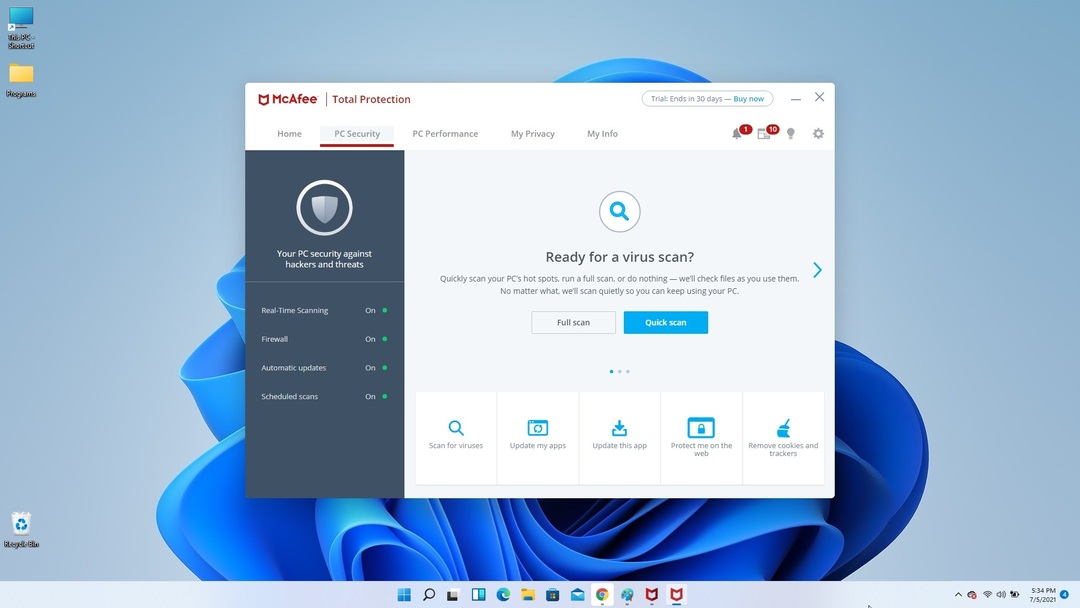Zistite všetko o zozname blokovaných ovládačov Microsoft Vulnerable Driver
- Funkcia Microsoft Vulnerable Driver Blocklist je kritická z hľadiska bezpečnosti.
- Táto funkcia zabraňuje spúšťaniu zraniteľných ovládačov, ktoré by mohli ukončiť kritické procesy v počítači.
- Používatelia môžu jednoducho zakázať zoznam blokovaných ovládačov Microsoft Vulnerable Driver z Zabezpečenia systému Windows alebo Editora databázy Registry.

XNAINŠTALUJTE KLIKNUTÍM NA STIAHNUŤ SÚBOR
- Stiahnite si DriverFix (overený súbor na stiahnutie).
- Kliknite Spustite skenovanie nájsť všetky problematické ovládače.
- Kliknite Aktualizujte ovládače získať nové verzie a vyhnúť sa poruchám systému.
- DriverFix stiahol 0 čitateľov tento mesiac.
Windows je jedným z najpopulárnejšie operačné systémy
a pravidelne vydáva nové funkcie, aby bola užívateľsky príjemnejšia a bezpečnejšia. Aby sa zabezpečilo, že posledný aspekt, má Blokovaný zoznam zraniteľných ovládačov spoločnosti Microsoft, kritická funkcia v systéme Windows.S rastúcou kybernetickou kriminalitou a malvérovými útokmi si každý operačný systém a aplikácia vynucuje zmeny, aby si zachovali špičkové bezpečnostné a súkromie štandardy, aby potlačil hrozby už v zárodku. Blokovaný zoznam zraniteľných ovládačov spoločnosti Microsoft v systéme Windows 11 a predchádzajúcich iteráciách je toho súčasťou. Poďme zistiť!
Čo je zoznam blokovaných ovládačov Microsoft Vulnerable Driver?
Ako už názov napovedá, bezpečnostná funkcia blokuje spustenie zraniteľných ovládačov v systéme Windows. Vyskytli sa rôzne prípady, keď nepodpísané ovládače ukončili kritické procesy, čo následne ohrozilo bezpečnosť počítača.
Keď zraniteľné ovládače ukončia procesy zabezpečenia, deje sa to skrytým spôsobom, takže používateľovi sa všetko javí normálne, vstavané zabezpečenie systému Windows a dokonca špecializované antivírusové riešenia tretích strán.
Tu sú hlavné výhody Blokovaný zoznam zraniteľných ovládačov spoločnosti Microsoft:
- Zvyšuje bezpečnosť: Hlavnou myšlienkou funkcie je zvýšiť bezpečnosť počítačaa do značnej miery to pomáha zaistiť, že uložené údaje zostanú v bezpečí.
- Zaisťuje špičkový výkon: Zraniteľné ovládače nie sú určené na poskytovanie výkonu. Myšlienkou je skôr identifikovať zraniteľné miesta a ohroziť bezpečnosť. A Blokovaný zoznam zraniteľných ovládačov spoločnosti Microsoft, odstránením procesu, potom zabezpečí, že výkon zostáva na špičkovej úrovni.
- Znižuje výskyt chýb: Nepodpísaný ovládač, zvyčajne ovládač pre grafiku alebo iné dôležité zariadenia, môže spustiť a široká škála chýb systému Windowsa s povolenou funkciou to môžete znížiť.
Tieto výhody vám pomôžu určiť, či funkciu zapnúť alebo vypnúť. A v prípade, že to chcete povoliť, tu sú všetky spôsoby!
Ako zakážem zoznam blokovaných ovládačov zraniteľných ovládačov spoločnosti Microsoft?
1. Prostredníctvom zabezpečenia systému Windows
- Stlačte tlačidlo Windows + S otvoriť Vyhľadávanie menu, typ Zabezpečenie systému Windows v textovom poli a potom kliknite na príslušný výsledok vyhľadávania.

- Kliknite na Zabezpečenie zariadenia.

- Potom kliknite na Podrobnosti izolácie jadra.

- Teraz môžete zakázať alebo povoliť Blokovaný zoznam zraniteľných ovládačov spoločnosti Microsoft pomocou prepínača.

- Po dokončení reštartujte počítač, aby sa zmeny prejavili.
Tip odborníka:
SPONZOROVANÉ
Zastarané ovládače sú hlavným dôvodom chýb a systémových problémov. Ak niektoré z vašich súborov chýbajú alebo zlyhávajú, môžete použiť automatizované riešenie DriverFix dokáže vyriešiť tieto problémy len niekoľkými kliknutiami. A je tiež ľahký na vašom systéme!
Pamätajte, že funkcia je v systéme Windows 11 predvolene povolená a môžete ju ľahko vypnúť Blokovaný zoznam zraniteľných ovládačov spoločnosti Microsoft z Windows Security.
2. Z editora databázy Registry
- Stlačte tlačidlo Windows + R na otvorenie Bežať, typ regedit do textového poľa a potom stlačte Zadajte.

- Kliknite Áno v UAC výzva.
- Prilepte nasledujúcu cestu do panela s adresou a potom stlačte Zadajte:
HKEY_LOCAL_MACHINE\SYSTEM\CurrentControlSet\Control\CI\Config
- Teraz dvakrát kliknite na VulnerableDriverBlocklistEnable DWORD.

- Zadajte požadovanú hodnotu na povolenie alebo zakázanie funkcie:
- Údaje o hodnote = 1 (povoliť)
- Údaje o hodnote = 0 (Zakázať)
- Potom kliknite OK aby sa zmeny uložili.

- V prípade, že sa DWORD nenájde, kliknite pravým tlačidlom myši na prázdnu časť a podržte kurzor Nový, vyberte Hodnota DWORD (32-bit)., Pomenujte to VulnerableDriverBlocklistEnablea potom vykonajte požadované zmeny.

The Blokovaný zoznam zraniteľných ovládačov spoločnosti Microsoft Metóda regedit (Editor databázy Registry) funguje, keď je funkcia sivá alebo nie je dostupná Zabezpečenie systému Windows. Pomocou databázy Registry môžete prekonfigurovať nastavenia, ktoré často nie sú priamo dostupné. Buďte však opatrní, pretože malá chyba môže ovplyvniť operačný systém.
- Tu je postup, ako obnoviť kľúč BitLocker z OneDrive
- Bude čoskoro k dispozícii aktualizovaná ISO systému Windows 11?
Prečo je zoznam blokovaných ovládačov Microsoft Vulnerable Driver zobrazený sivou farbou?
Často sa vám môže stať, že funkcia nebude dostupná. A je to predovšetkým kvôli nesprávne nakonfigurovaným nastaveniam systému alebo chybe v OS. V systéme Windows 11 niekoľko používateľov nahlásilo bezpečnostné upozornenie na systémovej lište, ktoré to zvýraznilo Blokovaný zoznam zraniteľných ovládačov spoločnosti Microsoft bol zdravotne postihnutý. Táto funkcia však bola sivá.
Keď čelíte problému, ideálnym riešením by bolo vypnite integritu pamäte, potom vypnite Smart App Control alebo vypnite režim Windows S. A keď skončíte, Blokovaný zoznam zraniteľných ovládačov spoločnosti Microsoft prepínač bude k dispozícii.
To je všetko, čo treba vedieť. Pre tých, ktorí sa pýtajú, či túto funkciu povoliť, odporúčame, aby ste to urobili, aby ste získali bezpečnejšie a bezchybné prostredie. Pokiaľ zámerne neplánujete spúšťať zraniteľné ovládače, možno na testovanie.
Pred odchodom skontrolujte ak je zabezpečenie systému Windows dobré stačí alebo či potrebujete ďalšie spoľahlivý antivírus.
Ak máte akékoľvek otázky alebo sa chcete podeliť o svoje myšlienky o tejto funkcii, napíšte komentár nižšie.
Stále máte problémy? Opravte ich pomocou tohto nástroja:
SPONZOROVANÉ
Niektoré problémy súvisiace s ovládačmi je možné vyriešiť rýchlejšie pomocou špeciálneho nástroja. Ak máte stále problémy s ovládačmi, stiahnite si ich DriverFix a spustite ho niekoľkými kliknutiami. Potom ho nechajte prevziať a okamžite opravte všetky vaše chyby!